CentOS7设置静态IP与解决ping不通外网和宿主机
文章目录1.编辑虚拟网络2.选中VMnet8,取消勾选使用本地DHCP,网段可以修改成自己想要的,但是不能与存在的重复,最后一个数不要修改3.修改完后,点击NAT设置,网关IP前面3位数要和设置的子网IP一致,最后一个不要修改4.完成上步操作后,点击虚拟机->设置,将网络适配器选择为NAT模式5.开启虚拟机6.重启网络7.ping主机和百度,检查能否通信7.ping主机和百度,检查能否通信.
·
文章目录
1.编辑虚拟网络

2.选中VMnet8,取消勾选使用本地DHCP,网段可以修改成自己想要的,但是不能与存在的重复,最后一个数不要修改

3.修改完后,点击NAT设置,网关IP前面3位数要和设置的子网IP一致,最后一个不要修改

4.完成上步操作后,点击虚拟机->设置,将网络适配器选择为NAT模式

5.开启虚拟机
输入下面命令
vi etc/sysconfig/network-scripts/ifcfg-ens33

修改文件:
PE=Ethernet
PROXY_METHOD=none
BROWSER_ONLY=no
#将动态IP设置为static(静态)
BOOTPROTO=static
DEFROUTE=yes
IPV4_FAILURE_FATAL=no
IPV6INIT=yes
IPV6_AUTOCONF=yes
IPV6_DEFROUTE=yes
IPV6_FAILURE_FATAL=no
IPV6_ADDR_GEN_MODE=stable-privacy
NAME=ens33
UUID=dea19265-ddfe-4de3-ba50-c627093fd7c0
DEVICE=ens33
#系统启动时是否激活网卡 这里改为yes
ONBOOT=yes
#IP地址可以自定义,必须和VMnet8的子网在同一网段
IPADDR=192.168.1.10
#网关,这个值与我们在NAT设置的网关一样
GATEWAY=192.168.1.2
#子网掩码
NETMASK=255.255.255.0
#DNS的值也跟设置的的网关一样
DNS1=192.168.1.2
PREFIX=24
NM_CONTROLLED=no #表示该接口将通过该配置文件进行设置,而不是通过网络管理器进行管理
DNS=8.8.8.8
6.重启网络
第一个无效就使用第二个
systemctl start network.service 或 service network restart
7.ping主机和百度,检查能否通信

以上就可以成功将动态IP设置为静态IP 并解决了Ping不通外网和宿主机的问题
更多推荐
 已为社区贡献1条内容
已为社区贡献1条内容


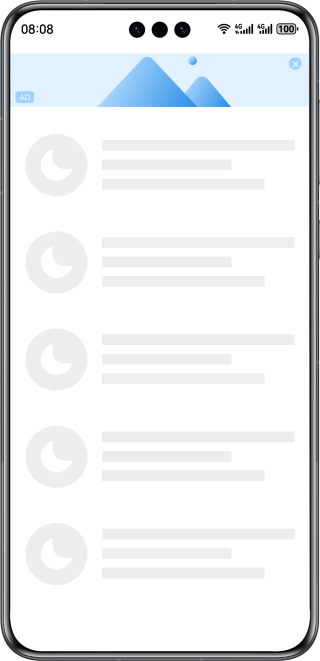






所有评论(0)